电脑上没有卸载选项的应用怎么卸载 如何卸载没有出现在控制面板中的软件?
电脑上没有卸载选项的应用怎么卸载,随着电脑应用程序市场不断扩大,用户可能会遇到一些棘手的问题,例如没有卸载选项的应用程序或软件没有出现在控制面板中。这些问题可能会在卸载特定软件或程序时出现,导致用户无法卸载或清除其电脑上的应用程序。然而幸运的是有几个方法可以解决这些问题。以下是一些可行的解决方案,以帮助您卸载没有卸载选项的应用程序或没有出现在控制面板中的软件。
如何卸载没有出现在控制面板中的软件?
具体方法:
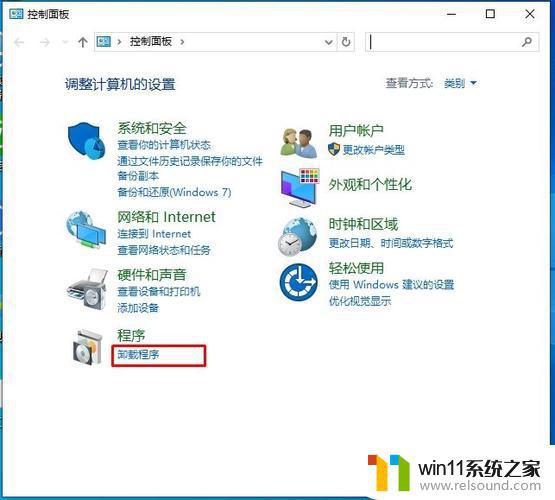
1.当遇到这种软件时,首先先记住是什么软件,软件的名称叫什么还有记住软件的图标。
2.这种软件一般是在我们不知情的情况下安装的,我们需要找到他的安装位置。想这种的我们直接在C盘中寻找就是了,电脑中软件的名称一般是直接以软件名称的拼音字母命名的。
3.我们找到这个软件的安装位置后,打开文件夹。然后寻找一个名称为“Uninstall”后缀是“exe”的文件,这就是软件的卸载项。
4.我们点击软件的卸载项,剩下的流程就和我们卸载普通软件的流程差不多了。卸载 下一步 就完成了。
5.任何一款软件都能够使用这种方法卸载的,大家遇到这种软件时不需要惊慌,都有解决办法的。
6.如果大家遇到其他这种情况自己解决不了的可以多问一下,也可以直接在下方留言。
总的来说,对于没有出现在控制面板中的软件,我们可以借助第三方卸载软件进行卸载。同时,在安装软件时,应该选择可信的软件下载渠道,避免安装一些不可信的软件,以免给自己带来不必要的麻烦。















